Contents hinzufügen
Um Contents zu Ihrer Mediathek hinzuzufügen, müssen Sie zunächst einen Ordner erstellen, der mehrere Ihrer Inhalte mit einem aussagekräftigen Zusammenhang enthält. Sie können z.B. entscheiden, Ordner nach Zeitraum, nach Art des Werkes, nach Künstler usw. zu erstellen. Klicken Sie dazu auf „Ordner erstellen“ und geben Sie ihm einen Titel.
Um Inhalte zu Ihrem Ordner hinzuzufügen, ziehen Sie sie einfach per Drag & Drop in das Fenster oder importieren Sie sie von Ihrem Computer, indem Sie auf das „+“ klicken.
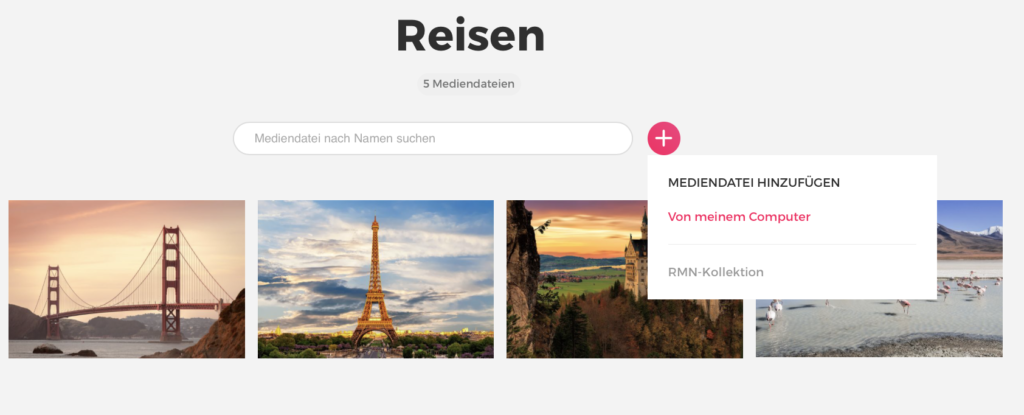
Contents aus der RMN importieren
Seit der Aktualisierung vom März 2019 können Sie Contents aus der Datenbank der Réunion des Musées Nationaux (Vereinigung der Nationalmuseen) aus der Mediathek importieren.
Diese Funktion ermöglicht es Ihnen, RMN-Contents für Ihre Einrichtung direkt aus Yunow abzurufen. Einfacher und schneller, Sie verbringen weniger Zeit mit dem Sammeln der für Ihren Antrag benötigten Inhalten.
Gehen Sie zu Ihrer Mediathek. Klicken Sie auf einen bestehenden Ordner oder erstellen Sie einen neuen, indem Sie auf die große Schaltfläche „+“ klicken.
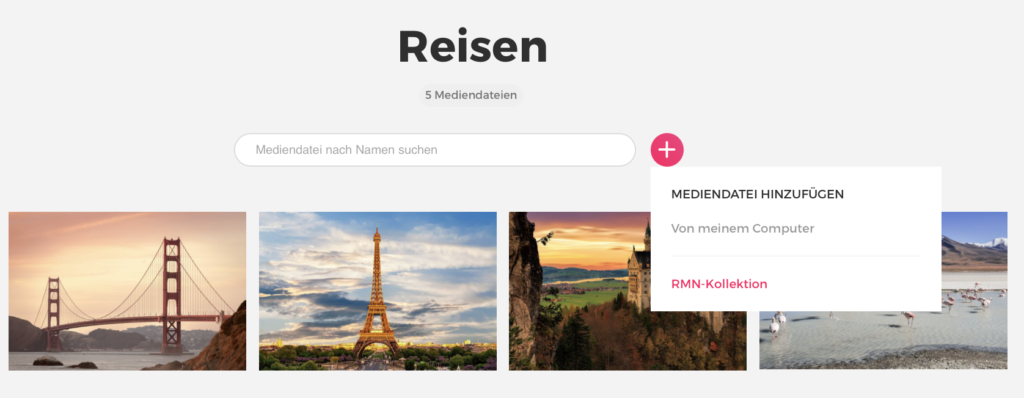
Um zu dem Ordner Contents hinzuzufügen, klicken Sie auf die Schaltfläche „+“ rechts in der Suchleiste. Wählen Sie aus dem Dropdown-Menü „RMN-Sammlung“. Auf dem Bildschirm erscheinen mehrere Suchfelder, geben Sie Ihre Suchanfrage ein und es erscheinen die entsprechenden Contents.
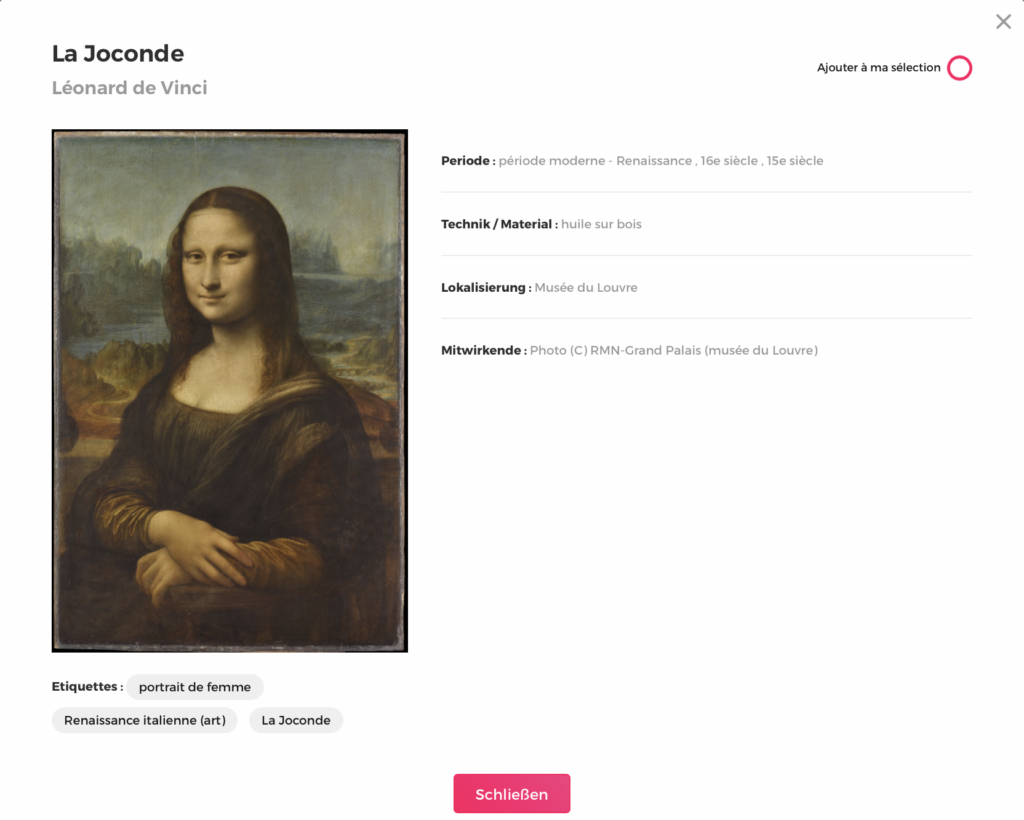
Wählen Sie aus Ihren Suchergebnissen die Contents aus, die Sie importieren möchten, indem Sie das Kästchen in der oberen rechten Ecke jedes Inhaltes markieren. Sie können sich die Details jedes Contents ansehen, indem Sie auf seine Miniaturansicht klicken.
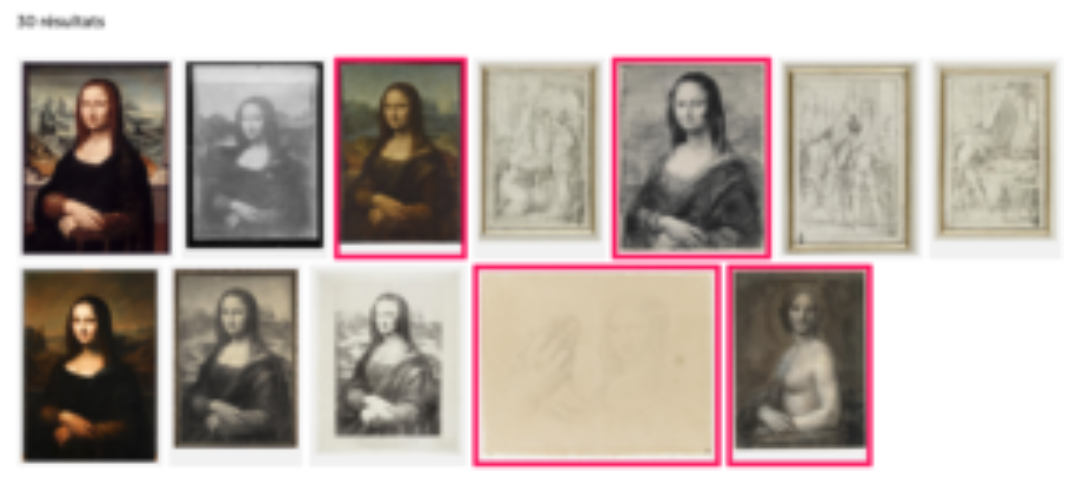
Wenn Sie Ihre Auswahl getroffen haben, klicken Sie auf „Mediendateien importieren“ und dann erneut auf „Importieren“, um den Import zu bestätigen. Sobald der Import abgeschlossen ist, erscheint oben links auf dem Bildschirm die Schaltfläche „Import abgeschlossen“. Klicken Sie darauf und klicken Sie auf „anzeigen“. Die importierten Inhalte erscheinen dann in Ihrem Ordner!
